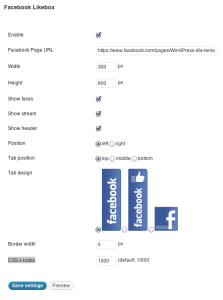No ok mamy naszą śliczną stronę… Ale jak powiedzieć o niej światu?
Najprościej i najbardziej twórczo można to zrobić poprzez integrację z Facebookiem. Wtyczek integracyjnych obecnie jest mnóstwo. My dzisiaj skupimy się na jednej z popularniejszych Free Social Slider by ARScode
Wyszukujemy ją w instalatorze wtyczek. Mimo iż sama wtyczka była dawno temu aktualizowana i mimo ostrzeżeń o tym, iż nie została przetestowana z aktualną wersją WordPressa, nie musimy się obawiać jej instalacji. Z resztą zawsze można poszukać opinii o wtyczce na Googlu, co pozwoli nam ocenić faktyczne jej bezpieczeństwo..
Zatem instalujemy. Po instalacji i włączeniu wtyczki trzeba gdzieś odnaleźć panek konfiguracyjny wtyczki.
Jakie są standardowe miejsca gdzie instalują się panele konfiguracyjne wtyczek?
- Menu główne (po lewej)
- Edytor postów
- Ustawienia w Menu głównym
W naszym przypadku Panel Konfiguracyjny trafił właśnie do Ustawień. Zatem klikamy na Ustawienia-> Facebook Likebox Slider by ARScode. Oczom naszym pojawi się panel jak na fotce poniżej.
Sama wtyczka jest banalna w konfiguracji:
- Enable – pole wyboru które włącza nam wyświetlanie wtyczki na stronie.
- Facebook Page URL – adres URL FanPage’a na Facebooku. Niestety nie da się w ten sposób podlinkować prywatnego profilu. np. https://www.facebook.com/ShadowHunters.Org
- Width – szerokość slidera w pixelach (standardowo ta wartość wydaje się być optymalna)
- Height – wysokość slidera w pixelach (w przypadku włączenia wszystkich poniższych opcji może się okazać że standardowe ustawienie jest zbyt małe – my ustawiamy na 600)
- Show faces – włączanie wyświetlania zdjęć profilowych osób które polubiły naszą stronę.
- Show stream – załaczanie strumienia wpisów z naszego FanPage’a
- Show header – załączanie nagłowka tytułowego naszego FanPage’a
- Position – możemy wybrać czy slider ma się pojawiać po lewej czy po prawej stronie okna przeglądarki. By uniknąć interakcji z suwakiem pionowym strony zalecamy wybrać lewą stronę.
- Tab position – wybieramy pozycję grafiki slidera – top – czyli na górze strony, middle- po środku i bottom – na dole strony. Z uwagi na różne rozdzielczości ekranu najczęściej stosowane jest top lub middle. Ale to już kwestia gustu.
- Tab design – tu możemy sobie wybrać jak ma wyglądać nasza grafika slidera.
- Border width – szerokość ramki dookoła slidera.
- CSS z-index – parametr CSS który pomaga nam umieścić slider na wierzchu wszystkich warstw strony. Najogólniej im wyższa wartość tym bardziej “na wierzchu” strony znajduje się element.
Zainteresowanych zapraszam do poszperania na Googlu – “CSS z-index”. Do naszych celów standardowo wystarcza wartość 1000 która w większości przypadków się sprawdzi.
Po zapisaniu konfiguracji na głównej stronie naszego bloga pojawi się przy krawędzi strony grafika slidera.
OK to już mamy powiązane naszego bloga z FB. W kwestii uzupełnienia informacji o wtyczce. Przytoczony tu opis wtyczki dotyczy jej wersji bezpłatnej – podstawowej, umożliwiającej powiązanie bloga z FB, większe możliwości ma wersja płatna. Ale… to już inna historia.